Microsoft Office – это программа, которую мы используем каждый день. Microsoft Office доступен на рынке с 1990 года, от версии Office 1.0 до Office 365, который является облачным сервисом. Когда вам нужно получить доступ к Microsoft Word или Excel, все, что вам нужно, – это дважды щелкнуть значок приложения и начать его использовать.
Иногда открытие Microsoft Word или Excel может быть кошмаром, потому что есть некоторые проблемы с пакетом Microsoft Office. Каждый раз, когда вы запускаете Microsoft Word или Microsoft Excel, Windows пытается настроить Microsoft Office 2007, что действительно утомительно, и в конце вы получаете сообщение об ошибке
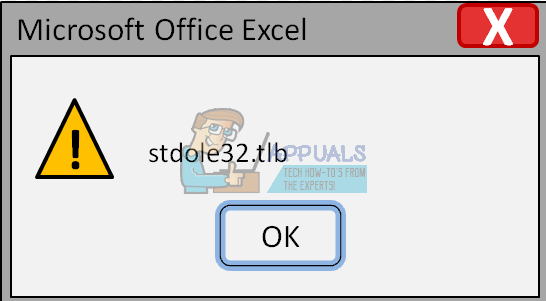
Проблема может возникнуть из-за повреждения файла или заражения вредоносным ПО. Есть несколько методов, которые могут помочь вам решить эту проблему.
Восстановить поврежденные системные файлы
Загрузите и запустите Restoro, чтобы просканируйте файлы из здесь , если обнаружено, что файлы повреждены и отсутствуют, восстановите их с помощью Restoro в дополнение к методам, описанным ниже.
Метод 1. Восстановление Microsoft Office 2007
Первое решение, которое вы можете попробовать, – это восстановить Microsoft Office 2007. В случае повреждения файла после восстановления Microsoft Office файлы будут обновлены с помощью новые. Вы восстановите все приложения в Microsoft Office, включая Word, Excell, Powerpoint, Outlook, Access и другие.
- Удерживайте логотип Windows и нажмите
- Введите appwiz. cpl и нажмите Enter . Откроется апплет “Программа и компоненты”.
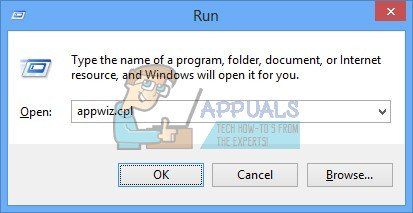
- Щелкните правой кнопкой мыши на Microsoft Office 2007 и выберите
- Нажмите Восстановить , а затем нажмите Продолжить
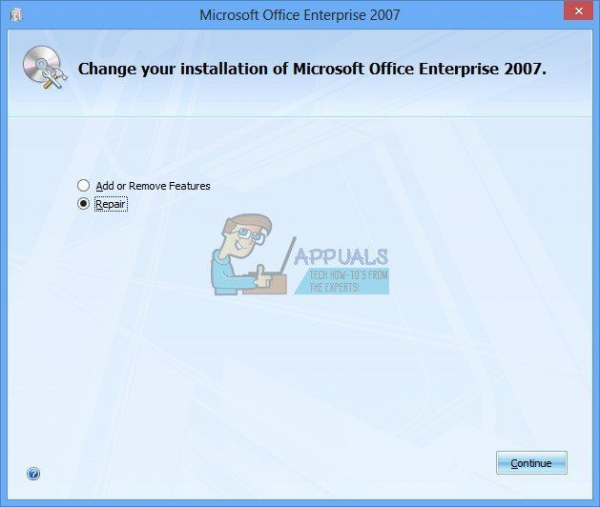
- После Microsoft После завершения восстановления Office 2007 вам необходимо перезагрузить вашу Windows.
- Запустите Microsoft Word 2007 или Microsoft Excel 2007
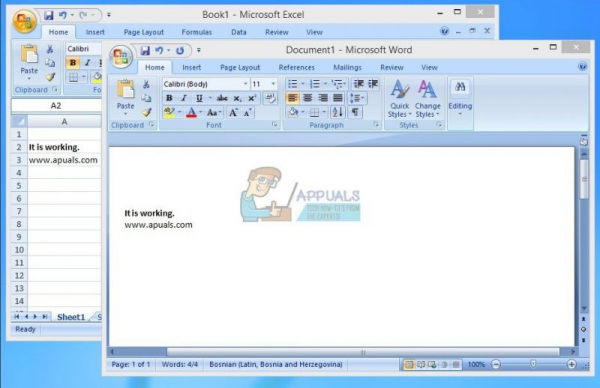
Метод 2: Изменить разрешение для ключей реестра
Если первый метод не помог решить вашу проблему, попробуйте этот метод. В этом методе вы измените некоторые разрешения в базе данных реестра. Перед тем как приступить к настройке реестра, мы рекомендуем создать резервную копию базы данных реестра. Зачем нужно делать резервную копию реестра? В случае неправильной настройки вы можете вернуть базу данных реестра в предыдущее состояние, когда все работало без проблем..
- Нажмите логотип Windows и введите
- Щелкните правой кнопкой мыши в regedit и внизу выберите Запуск от имени администратора
- Нажмите Да , чтобы подтвердить запуск regedit от имени администратора.
- Щелкните Файл , а затем Экспорт
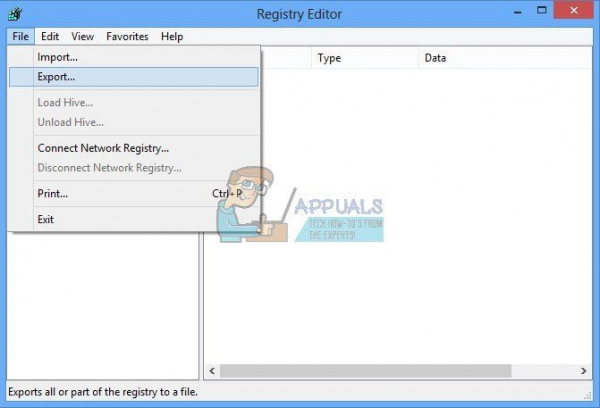
- Тип Имя файла в нашем примере backup09072017 , в разделе Диапазон экспорта выберите Все и нажмите Сохранить
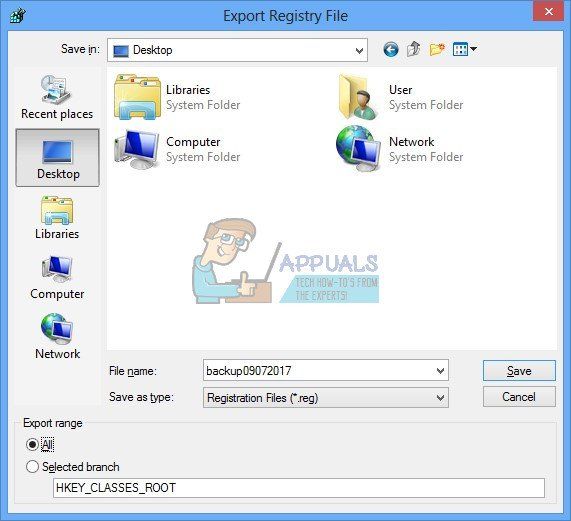
- Перейдите к HKEY_CLASSES_ROOT Excel.Chart. 8
- Щелкните правой кнопкой мыши на диаграмму 8 и выберите Разрешения…
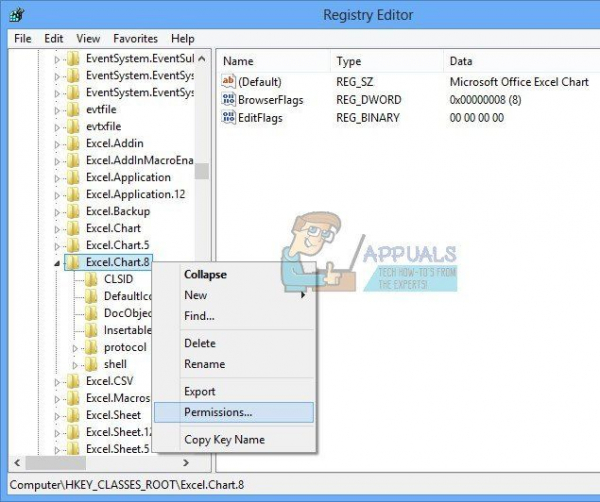
- В разрешении rong> окна нажмите
- В разделе введите имена объектов для выбора (примеры): введите Все , а затем нажмите Проверить имена
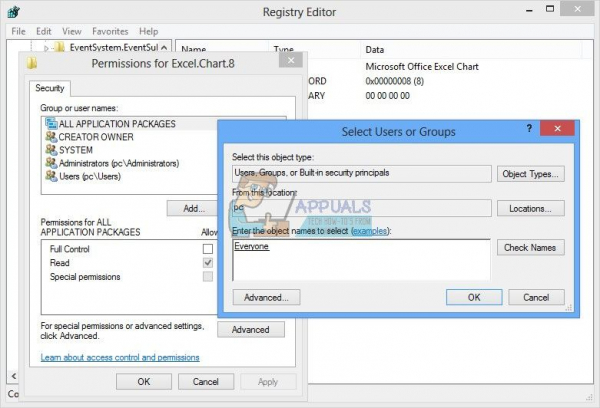
- Нажмите OK , чтобы подтвердить добавление объекта “Все”.
- Как только это будет сделано, нажмите Дополнительно… вкладка
- В разделе Владелец нажмите
- В разделе Введите имена объектов для выбора (примеры): введите Все , а затем нажмите Проверить имена
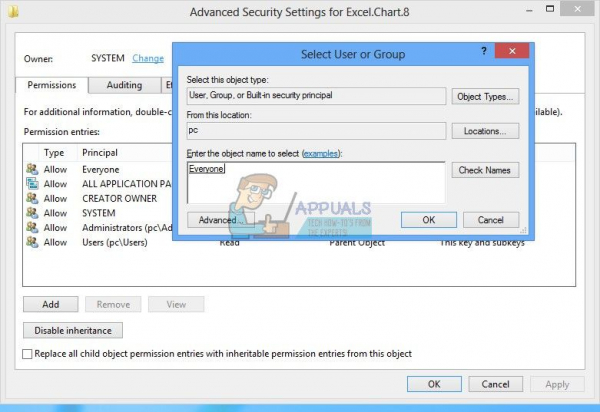
- Нажмите OK , чтобы подтвердить добавление объекта Все
- После того, как вы успешно сменили владельца этого ключа, вы увидите, что владелец изменился с Системный на Все. Нажмите Применить , а затем OK .
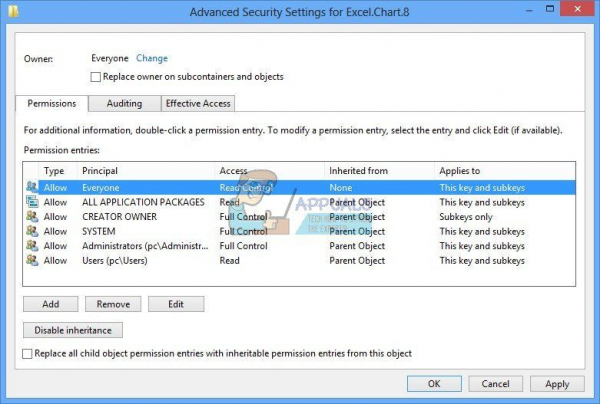
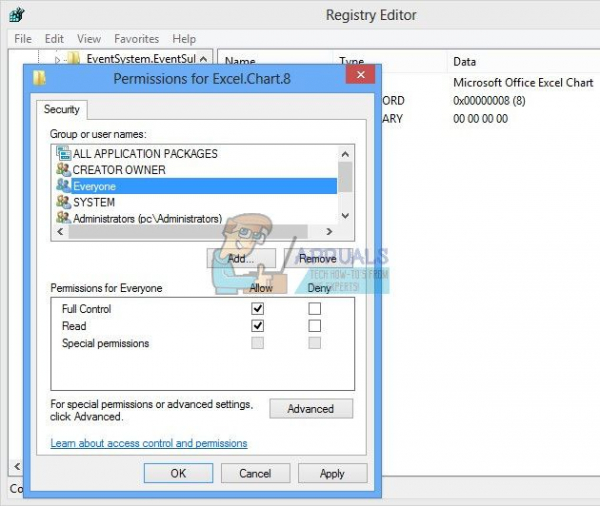
- В разделе Permission выберите Все и установите флажок для Полный доступ и
- Нажмите Применить и
- Обновите базу данных реестра, нажав F5 , это должно создать новый Sub-ключ под Диаграмма 8 называется Протоколом
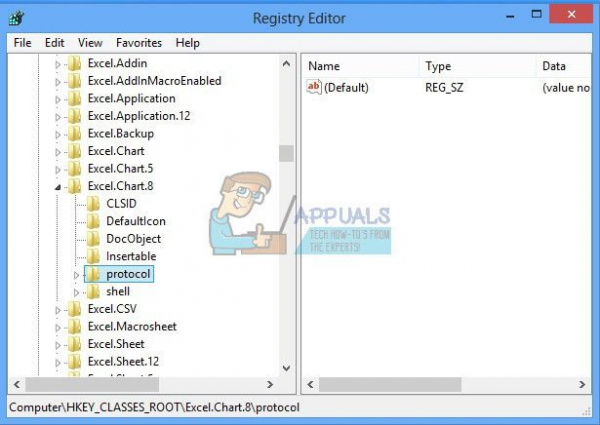
- Вам необходимо изменить разрешения этого ключа , повторив шаги с 8 по 17 .
- Обновите базу данных реестра еще раз и выполните те же действия. последовательность шагов для добавления разрешения к следующим вложенным ключам StdFileEditing Server.
- Закройте редактор реестра..
- Перезагрузите вашу Windows.
- Запустите Microsoft Word или Microsoft Excell
- В разделе введите имена объектов для выбора (примеры): введите Все , а затем нажмите Проверить имена
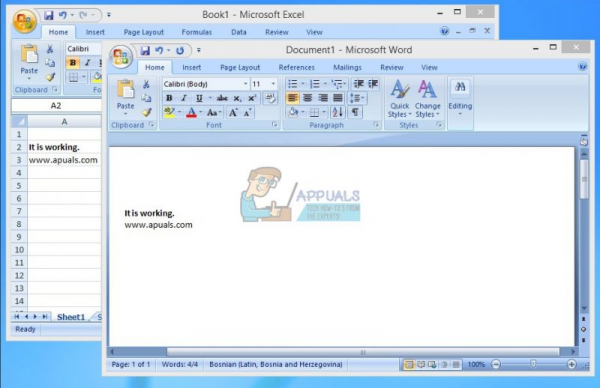
Если это решение не решило вашу проблему, мы рекомендуем вам восстановить файл резервной копии реестра. Вы можете сделать это, выбрав Файл , а затем Импорт . Перейдите к файлу резервной копии реестра и нажмите Открыть . Если вы успешно восстановили реестр до предыдущего состояния, вы получите уведомление: Ключи и значения, содержащиеся в файле резервной копии (C: Users user Desktop backup09072017.reg, были успешно добавлены в реестр.
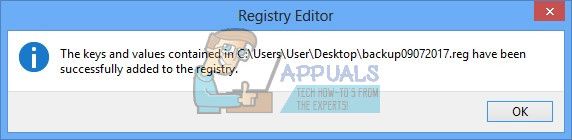
Перезагрузить ваша Windows.
Метод 3: удалить ключи Office из базы данных реестра
Далее метод также работает с реестром. Прежде чем вносить какие-либо изменения в реестр, мы рекомендуем вам сделать резервную копию базы данных реестра. Как мы уже говорили в предыдущем методе, мы сделаем резервную копию, чтобы мы могли в случае некоторой неправильной конфигурации реестра восстановить базу данных реестра. предыдущее состояние, когда все работало без проблем.
- Нажмите логотип Windows и введите
- Щелкните правой кнопкой мыши regedit и внизу выберите Запуск от имени администратора
- Щелкните Да ong>, чтобы подтвердить запуск regedit от имени администратора.
- Нажмите Файл , а затем
- Введите Имя файла , в нашем примере backup08072017 , в разделе Диапазон экспорта выберите Все и щелкните
- Перейдите в HKEY_CURRENT_USER Software Microsoft Office.
- Удалите подраздел с именами Word и Excel. Если некоторые ключи не удается удалить или найти, пропустите их, это не повлияет на результат устранения неполадок.
- Затем вам нужно будет открыть вложенные папки 8.0, 9.0, 10.0, 11.0 и 12.0 , а затем удалите подразделы Excel или Word. Если у вас проблемы только с Word, вам нужно будет удалить подраздел Excel. Если у вас возникли проблемы с Word, вам нужно будет удалить подраздел Word, а если у вас возникнут проблемы с обоими из них, вы удалите Word и Excel. Если некоторые ключи не удается удалить или найти, пропустите их, это не повлияет на результат устранения неполадок. В нашем примере доступна только версия Microsoft Office 12.0.
- Щелкните правой кнопкой мыши на Word и выберите “Мы удалим” подключ Word. Если у вас тоже есть проблемы с Microsoft Excel, вам нужно будет удалить подраздел Excel..
- Подтвердите удаление ключа с помощью
- Перейдите в HKEY_LOCAL_MACHINE SOFTWARE Wow6432Node Microsoft Office
- Удалите подраздел с именами Word и Excell. Если некоторые ключи не удается удалить или найти, пропустите их, это не повлияет на результат устранения неполадок. В нашем случае подразделы Word и Excell отсутствуют, поэтому мы перейдем к следующему шагу.
- Вам нужно будет открыть подпапки 8.0, 11.0 и 12.0 , а затем удалить подразделы Word и Excel. Если у вас проблемы только с Word, вам нужно будет удалить подраздел Excel. Если у вас возникли проблемы с Word, вам нужно будет удалить подраздел Word, а если у вас возникнут проблемы с обоими из них, вы удалите Word и Excel. Если некоторые ключи не удается удалить или найти, пропустите их, это не повлияет на результат устранения неполадок. В нашем примере доступна только версия Microsoft Office 8.0, 11.0 и 12.0.
- Щелкните правой кнопкой мыши на Word и выберите Удалим подключ Word. Если у вас тоже есть проблемы с Microsoft Excel, вам нужно будет удалить подраздел Excel.
- Закройте редактор реестра.
- Перезагрузите вашу Windows.
- Запустите Microsoft Word или Microsoft Excel.
Метод 4: просканируйте вашу систему на наличие вредоносных программ
Возможно, на вашем компьютере появилось определенное вредоносное ПО или вирус, которые вызывают ошибку stdole32.tlb. Поэтому рекомендуется сканировать и удалять любые вредоносные программы или вирусы, заражающие ваш компьютер. Вы можете прочитать эту статью, чтобы полностью вылечить свой компьютер от вирусов.
Метод 5: Переустановка
Сообщалось, что в некоторых случаях ошибка вызывалась из-за неполная или поврежденная установка Microsoft Office. Поэтому рекомендуется полностью удалить Office с вашего компьютера и переустановить его после загрузки прямо с официального сайта Microsoft. Чтобы удалить офис со своего компьютера:
- Нажмите клавиши « Windows » + « I »одновременно.
- Нажмите на вариант« Apps ».
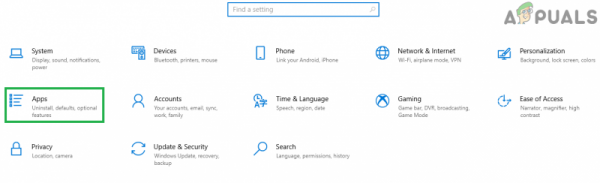
- Прокрутите вниз и нажмите « Microsoft Office »в списке.
- Нажмите на« Удалить », А затем нажмите« yes »в приглашении.
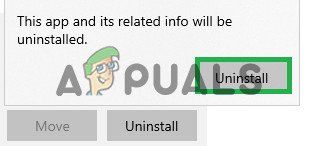
- Подождите , пока завершится процесс удаления, а затем переустановите Microsoft Office после загрузки с официального сайта.
Метод 6: Сканирование SFC
Возможно, некоторые драйверы, установленные в операционной системе, были повреждены. Поэтому рекомендуется выполнить полное сканирование «Проверка системных файлов», чтобы исправить их. Чтобы запустить сканирование SFC:
- Нажмите « Windows » + « R »одновременно.
- Введите в« cmd »и нажмите« Enter ».
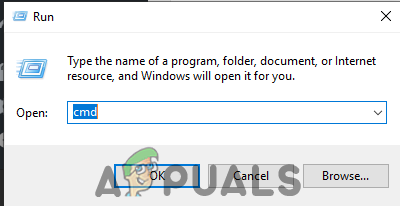
- В командной строке введите « sfc/scannow » и нажмите « введите «.
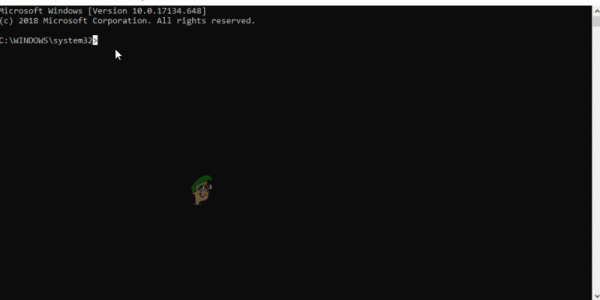
- Подождите , чтобы сканирование было начато и завершено.
- Проверьте , сохраняется ли проблема.
Метод 7: Удаление временных файлов
Некоторые данные кэшируются приложениями, чтобы уменьшить время загрузки и улучшить работу. Однако со временем этот кеш может быть поврежден, и это может помешать работе важных функций системы. Поэтому на этом этапе мы удалим все временные файлы, хранящиеся на компьютере. Для этого:
- Нажмите « Windows » + « R» одновременно.
- Введите в «% temp% » и нажмите « enter 1x”.
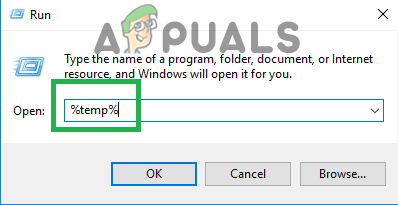
- Нажмите « Ctrl » + « A », чтобы выбрать все файлы, и нажмите « Shift »+» del ”, Чтобы полностью удалить их.
- Подождите , пока файлы будут удалены, и проверьте , сохраняется ли проблема.
Метод 8: Обновление Windows
В обновлениях Windows исправлены многочисленные проблемы и ошибки. Поэтому на этом этапе мы будем обновлять операционную систему, чтобы исправить ошибку. Для этого:
- Нажмите « Windows » + « I »одновременно.
- Нажмите на« Обновление и безопасность » вариант.
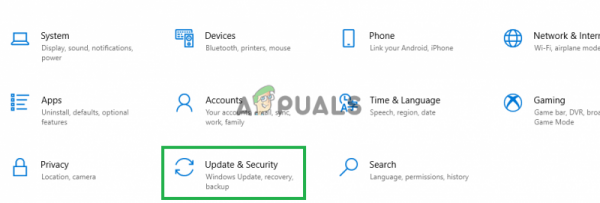
- Нажмите на « Windows Обновить »на левой панели и выберите « Проверить для Обновления ». Теперь будут доступны
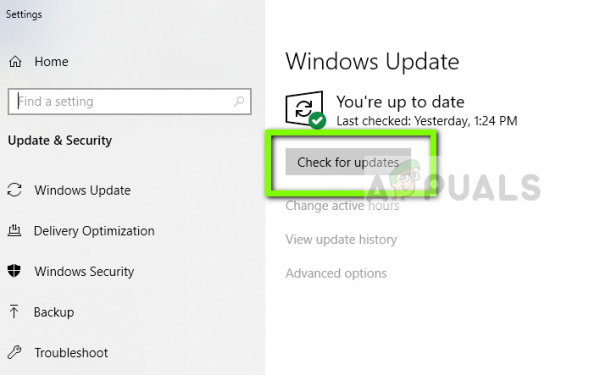
- Обновления автоматически загружаться и устанавливаться.
- Перезагрузите компьютер, чтобы применить обновления и проверить , чтобы проверить, сохраняется ли проблема.
Метод 9: переименование файла установки
В некоторых случаях переименование файла установки может помочь вам получить через эту ошибку. Для этого:
- Перейдите в следующее место.
C: Program Files Common Files microsoft shared OFFICE12 Контроллер установки Office
Если файла нет, перейдите в это место.
C: Program Files (x86) Common Files Microsoft Shared OFFICE12 Контроллер установки Office |
- Теперь переименуйте файл установки во что-нибудь, кроме «Настройка» и сохраните изменения.
- Запустите приложение и нажмите «ОК» , когда получите сообщение об ошибке.
- Проверьте, сохраняется ли проблема.